L’utilisation de plusieurs écrans apporte son lot de défis, que les ordinateurs de bureau modernes sont généralement capables de gérer. Bien que les configurations multi-écrans existent depuis un certain temps, leur prise en charge s’est considérablement améliorée sous Windows, surtout récemment. Windows 10 offre une expérience multi-écrans nettement supérieure à ses prédécesseurs, bien qu’il reste encore des améliorations possibles par le biais d’outils tiers. Si vous utilisez une configuration multi-écrans, vous avez peut-être déjà perdu votre curseur de souris à un moment donné. Bien qu’il existe des méthodes pour le retrouver, il serait pratique que la souris puisse « s’enrouler » d’un écran à l’autre.
Une souris qui s’enroule autour des coins, ou plus précisément des bords, passerait d’un bord d’un écran et réapparaîtrait sur l’écran suivant, même s’ils ne sont pas adjacents. Cela signifie que si votre souris est au bord d’un écran, vous pouvez la déplacer et elle reviendra à un moment donné au centre d’un écran.
Faire « s’enrouler » la souris d’un écran à l’autre
Pour que votre souris passe d’un écran à l’autre en s’enroulant, vous aurez besoin d’une application gratuite et open-source appelée LittleBigMouse. Téléchargez-la depuis Github et installez-la. L’interface de l’application peut suggérer qu’elle gère la couleur et l’orientation de vos écrans, mais si vous regardez attentivement en bas, vous verrez deux options pour la fonction « enrouler ».
L’option « Enrouler horizontalement » est celle à utiliser si vos écrans sont disposés côte à côte, selon une configuration de paysage classique. L’option « Enrouler verticalement » est celle à choisir si vos écrans sont empilés, selon une disposition en mode portrait. Vous pouvez également utiliser les deux si vous avez une configuration mixte, comme par exemple une disposition en « L ». Cliquez sur le bouton de lecture rouge pour appliquer la modification et votre souris se déplacera désormais d’un écran à l’autre en traversant les bords.
Concrètement, si vous déplacez votre curseur de souris vers le bord gauche de l’écran 1 (dans la capture d’écran ci-dessus), il réapparaîtra sur le bord droit de l’écran 2.
Concernant l’application, vous pouvez la minimiser dans la barre d’état système ; son contrôle se fait discrètement. Pour envoyer l’application dans la barre d’état système, faites un clic droit sur l’icône de la barre des tâches et sélectionnez « Fermer la fenêtre ». L’application continuera de fonctionner et votre souris s’enroulera comme prévu.
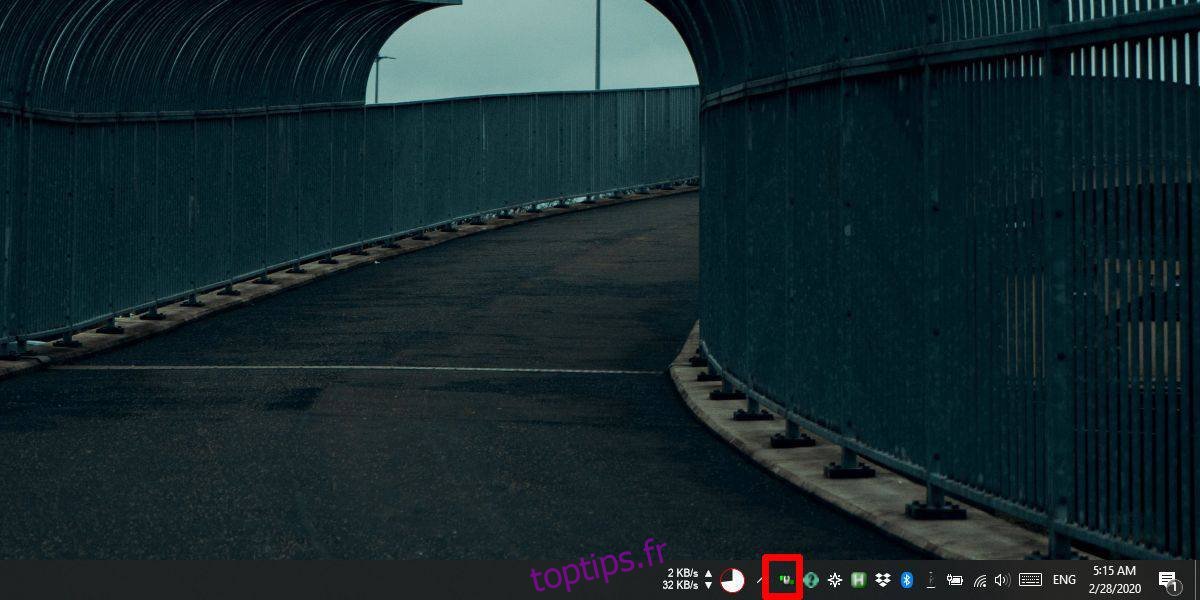
Bien que LittleBigMouse fonctionne, elle semble avoir quelques bugs. Si la souris ne s’enroule pas, fermez l’application et relancez-la jusqu’à ce qu’elle fonctionne correctement. Il a fallu trois tentatives pour que cela fonctionne de mon côté, mais une fois que c’est opérationnel, vous ne remarquez presque plus la présence de l’application. Vous pouvez interrompre l’application sans la fermer, ce qui peut être utile si la fonction d’enroulement interfère avec un jeu ou une autre activité.